AHCI in BIOS-ul comuta interfața SATA la un sistem de operare existent
producătorii de hard disk sunt în mod constant caută modalități de a accelera funcționarea produselor sale. Relativ recent, discuri de stocare pentru calculatoare care lucrează într-o operațiune destul de lent și de dezvoltare în cauză crește doar volumul total al mediului de înregistrare. Apoi, dezvoltatorii a inventat un tip complet nou de interfață SATA, care a permis accesul la cele mai noi forme de accelerare hard disk.
Principalele caracteristici noi sunt următoarele trei funcții:
- NCQ (Native Command Queuing) - built-in mentinerea ordinii de executare a comenzilor. Această caracteristică este proiectat pentru a accelera performanța HDD. Dar performanța esențială este de a hard disk-uri SSD-tip (Solid State Drive), care sunt cunoscute pentru productivitatea lor ridicată datorită procesării rapide de execuție de instrucțiuni de secvență.
- Hot Plug - în traducere din engleză înseamnă „conectarea la cald“, care ar trebui să fie înțeles ca un înlocuitor hard disk fără a opri calculatorul. Este necesar doar pentru a deconecta unitatea de software-ul (cum ar fi o unitate flash USB). Această funcție poate fi utilizatorii interesați care sunt în mod constant de lucru cu mai mulți purtători simultan. Acest lucru vă permite să schimbați rapid hard disk-uri, fără a închide computerul.
- TRIM - în limba engleză „tăiere“, care este, această funcție vă permite să ștergeți fișiere sau formatați hard disk-ul, fără a provoca daune. După cum se știe, discul se uzeaza mai repede în timpul acestor operații. Această tehnologie este relevantă pentru mass-media SSD moderne, așa cum a fost creat cu scopul de competitivitate cu HDD convențional. purtător SSD cu o astfel de funcție are performanțe excelente de viteză și durabilitate.
Dar toate aceste caracteristici devin disponibile, trebuie să setați interfața SATA la un mod special AHCI in BIOS.
Care este AHCI?
AHCI (Advanced Host Controller Interface) - este dezvoltarea companiei Intel, care va înlocui lung învechită Interfață ATA-controler. Principalul motiv pentru înlocuirea este incapacitatea sa de a menține secvența de execuție de instrucțiuni și funcția de hot swapping.
Funcția AHCI nu este susținută de toate chips-uri placi de baza. În unele cazuri, cartela de cip oferă suport pentru AHCI, dar nu poate fi pusă în aplicare în BIOS-ul și nu este pur și simplu disponibilă. Această problemă poate fi rezolvată prin actualizarea firmware-ului de BIOS. În plus, puteți încerca să actualizați firmware-ul BIOS-ul informal, dar se face pe propriul risc, deoarece este probabil să strice placa de bază.
Până în prezent, principala problemă de a schimba interfața cu ATA la AHCI a fost în „ecran albastru de moarte» (albastru Ecran de Death -. BSOD scurt). În acest caz, în partea de jos a BSOD este afișat STOP 0x0000007B, INACCESSIBLE_BOOT_DEVICE. Elimină Blue ecran poate fi anulat numai toate etapele anterioare din BIOS-ul sau reinstalați sistemul de operare Windows. Mai târziu, a devenit clar că motivul pentru care acest lucru a fost lipsa de conducători auto, care sunt necesare pentru funcționarea AHCI.
Trecerea de interfață SATA la modul AHCI înainte de a instala sistemul de operare
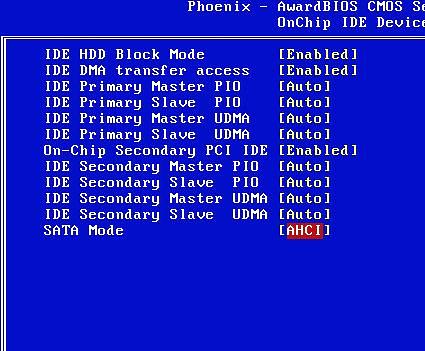
Alegerea modului SATA în BIOS-ul de la Phoenix
Înainte de a instala Windows. aveți nevoie pentru a schimba BIOS-ul placii de baza configurației SATA. Acest lucru se poate face prin apăsarea F2 / Del după pornirea calculatorului. De obicei, opțiunea SATA de configurare se află sub Advanced, dar numele poate varia în funcție de BIOS. Trebuie să-l găsiți și să activați modul AHCI al controlerului. Salvați setările (Salvare și Ieșire) și apoi reporniți computerul.
Trecerea de interfață SATA la modul AHCI pe un sistem de operare existent
Pe o pentru Windows rulează deja 7, trebuie să închideți toate aplicațiile și rulați comanda „Run“, în timp ce apăsați Win + R (tasta Win este indicat de obicei de logo-ul Windows). Introduceți în fereastra care apare, faceți clic pe regedit pentru a deschide registry și faceți clic pe OK. Va înregistra o fereastră în care aveți nevoie pentru a deschide o secțiune a căii: HKEY_LOCAL_MACHINE \ System \ CurrentControlSet \ servicii \ msahci.
Directorul deschis pe care doriți să modificați valoarea la 0 în fața Start și de a salva setările de registry. Apoi reporniți computerul și activați modul AHCI prin BIOS, așa cum este descris în paragraful precedent. După sistemul Windows, trebuie să reinstalați driverele SATA, care sunt situate de obicei pe discul care a venit cu placa de baza sau laptop-ul. Dacă este făcută corect, Windows va detecta hardware nou și instalați-l.
Împreună cu funcțiile descrise mai sus, veți obține o lățime de bandă completă SATA III, care este de 6 Gb / s.
Transferul automat de Windows 7 și 8, în modul AHCI sau RAID
Datorită faptului că tranziția în modul AHCI cauzează o mulțime de probleme pentru utilizatorii de Windows, Microsoft a dezvoltat un utilitar care permite sistemului de operare să se pregătească pentru o schimbare de regim la AHCI sau RAID. Acesta poate fi descărcat de pe site-ul oficial al Microsoft. După pornirea instrumentul se va efectua toate acțiunile necesare. Va trebui doar pentru a reporni sistemul, pornit simultan în BIOS în modul AHCI. În viitor, Windows va instala driver-ul necesar pentru AHCI.
Windows 8 este suficient pentru a comuta în BIOS la modul AHCI și încărcați sistemul de operare în modul de siguranță. Dacă nu reușiți să porniți sistemul în Safe Mode, puteți deschide „Run“, folosind Win + R și introduceți msconfig de comandă. În secțiunea „Descărcări“ trebuie să verificați „modul de siguranță“, în timp ce selectați opțiunea „Min.“ După aceea, sistemul pornește în modul dorit și setați driverul AHCI.